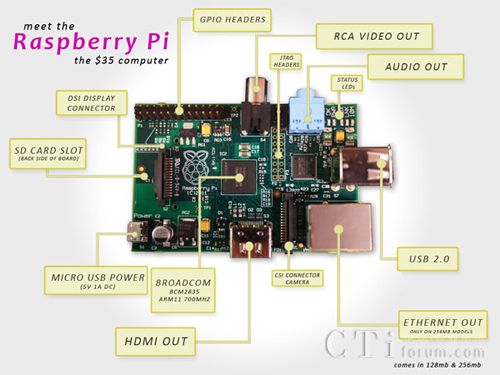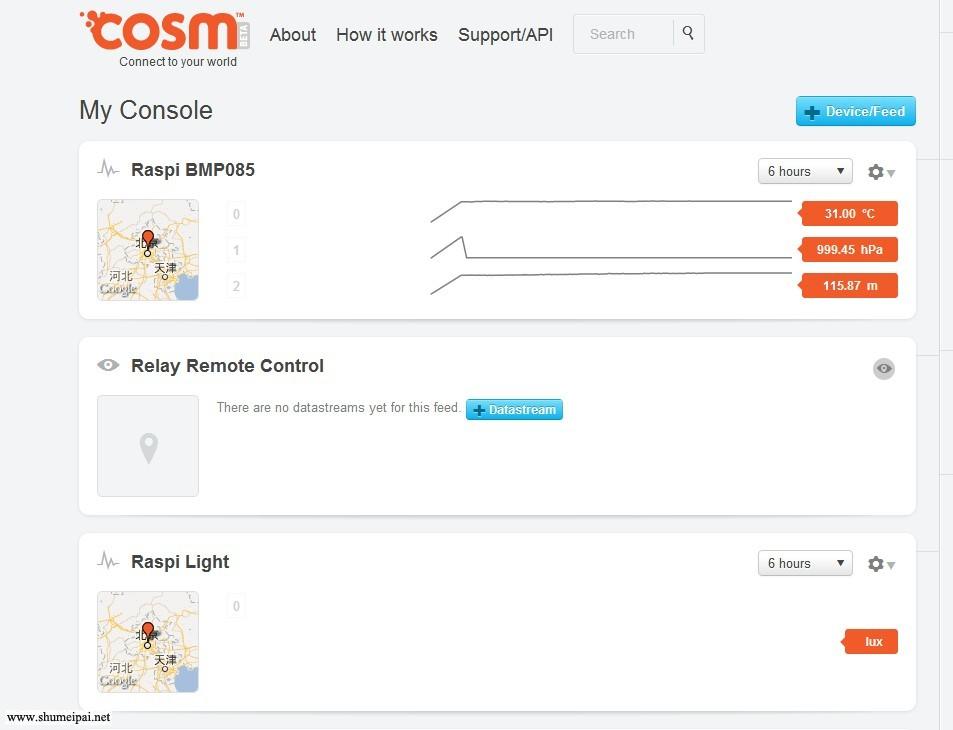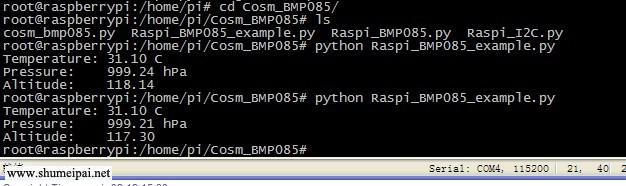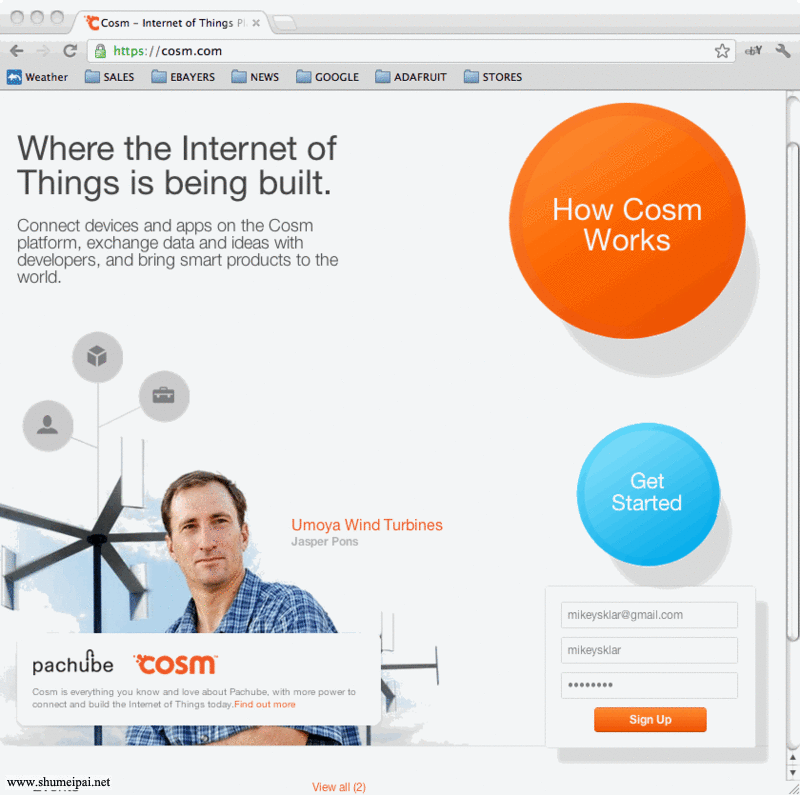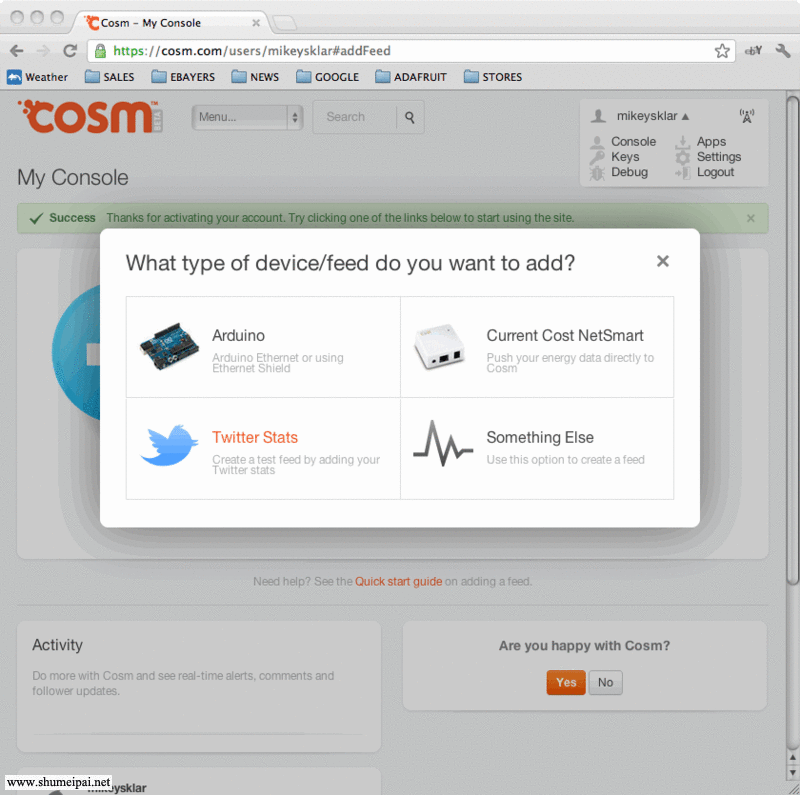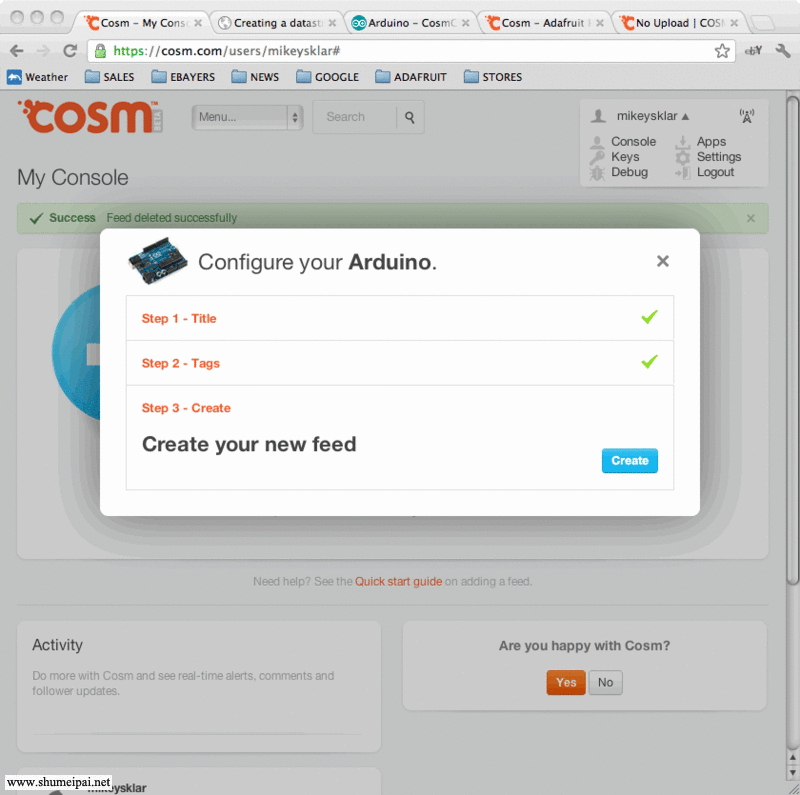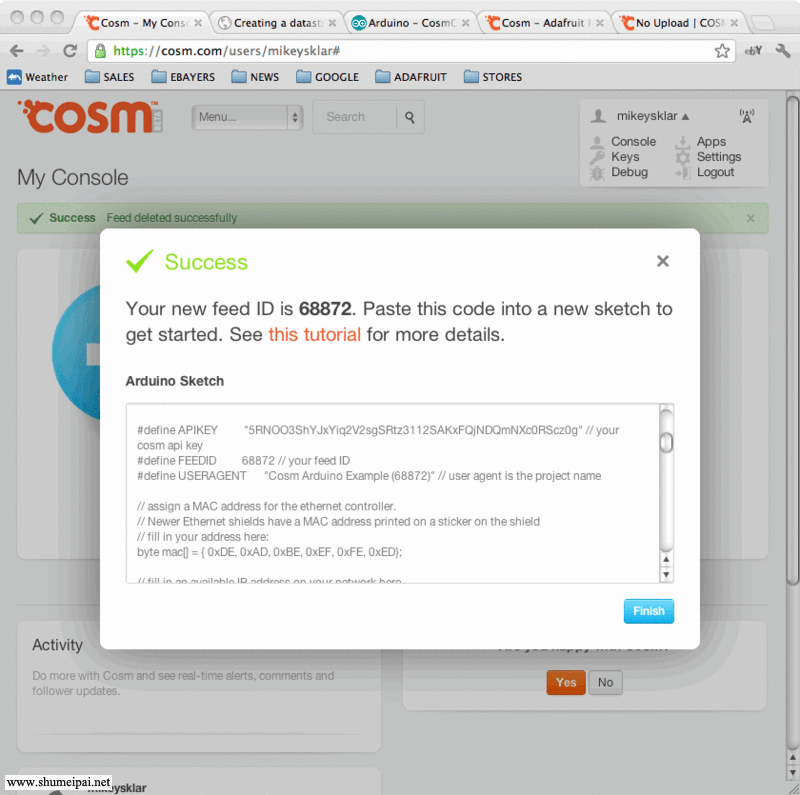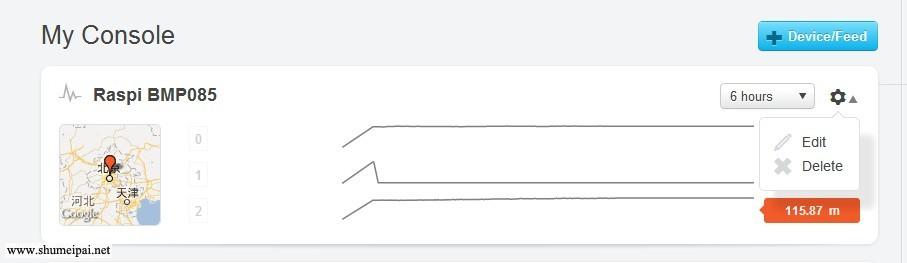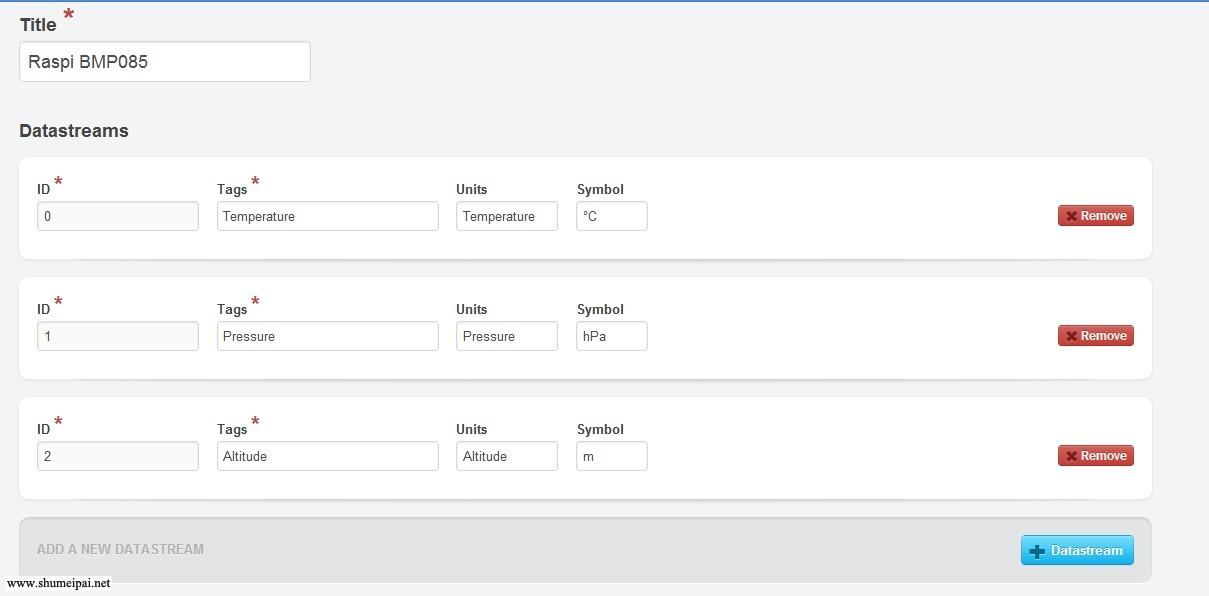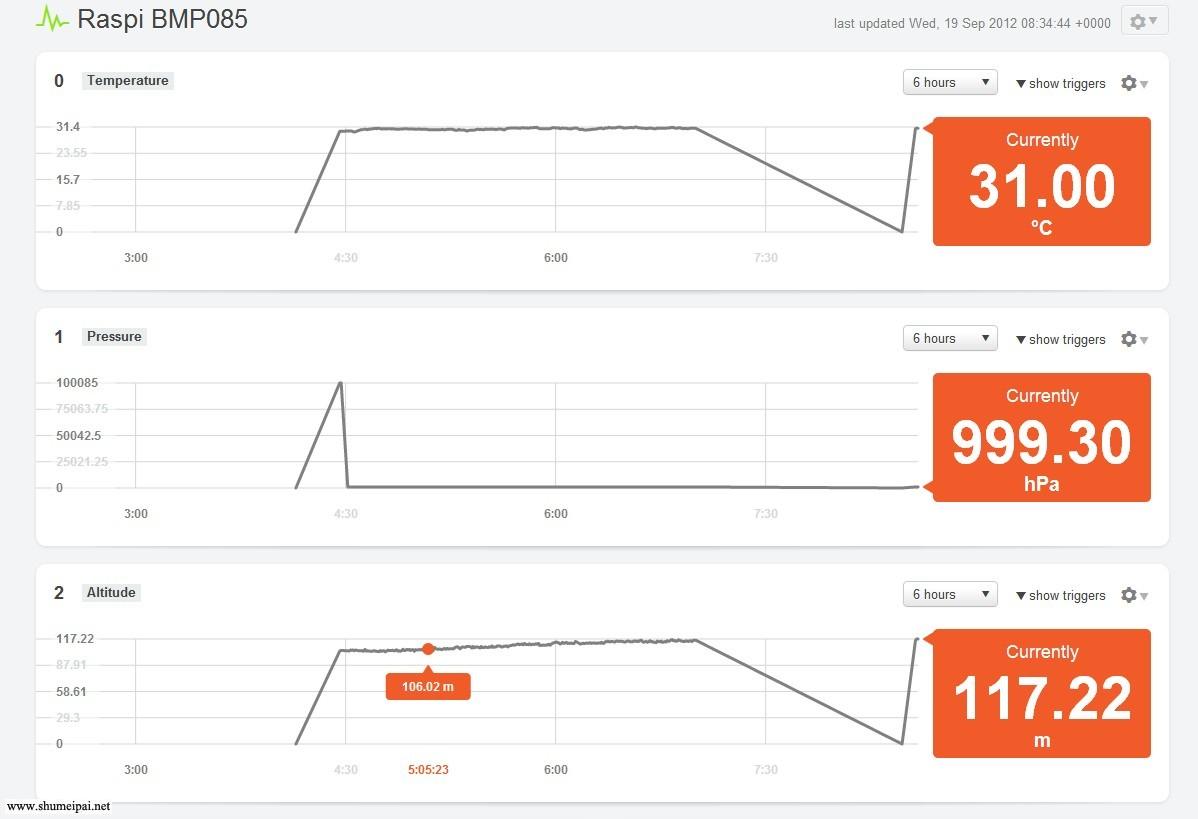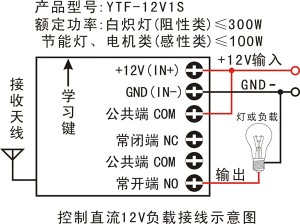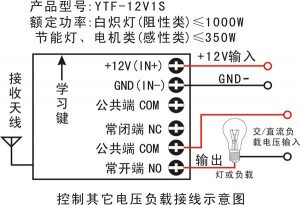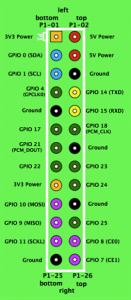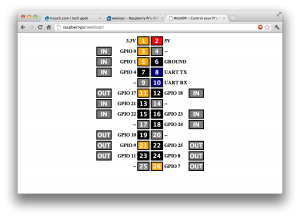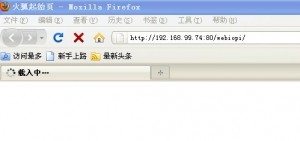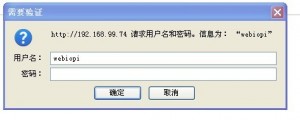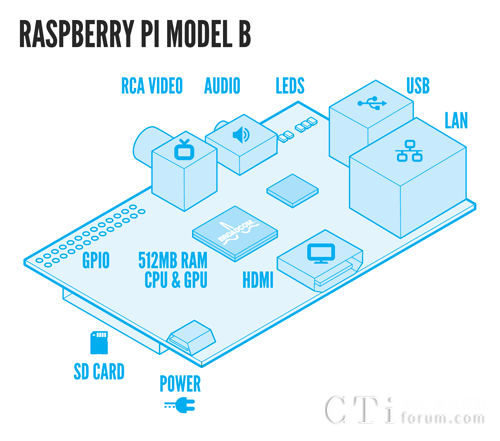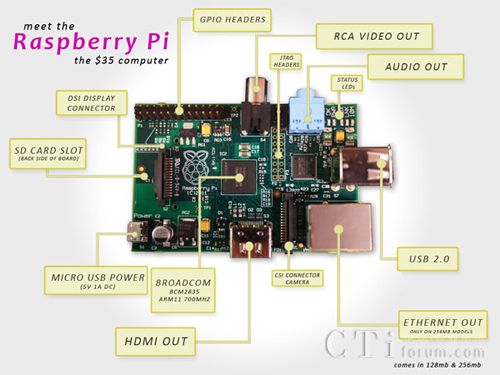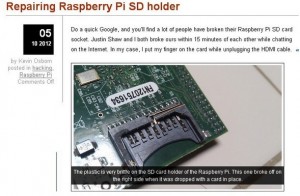Elastix 的Uelastix 是 ARM 11 树莓派 (Raspberry PI) 的福音。快来围观如何在ARM 11 树莓派 (Raspberry PI)价格:300 块钱人民币

如何安装Elastix。
官方网站安装指导:http://uelastix.org/, 以下7步告诉你如何安装Uelastix:
- Get an SD memory card of at least 4GB. // 需要一个SD 卡
- 从uelastix。org下载系统文件 “BOOT.tar.gz” 和 “rootfs.tar.gz”
- 把SD卡分成2个分区. 第一个分区,文件格式必须是FAT type,大小是16 MB. 地二个分区上EXT3 type 大小至少是 3 GB. 例如 (supposing ‘sdd’ was asigned as the device for the SD card):
[root@elx elastix-image]# fdisk -l /dev/sdd
Disk /dev/sdd: 3965 MB, 3965190144 bytes 122 heads, 62 sectors/track, 1023 cylinders, total 7744512 sectors
Units = sectors of 1 * 512 = 512 bytes
Sector size (logical/physical): 512 bytes / 512 bytes
I/O size (minimum/optimal): 512 bytes / 512 bytes
Disk identifier: 0xd048a4cbDevice Boot Start End Blocks Id System
/dev/sdd1 2048 67583 32768 e W95 FAT16 (LBA)
/dev/sdd2 67584 7744511 3838464 83 Linux
4) 创建文件系统的分区设置,第一个是 /dev/sdd1 ,第二个是 /dev/sdd2.
The “BOOT” and “rootfs” labels are mandatory since they appear in /etc/fstab of the final image:
mkfs.vfat -n BOOT /dev/sdd1
mkfs.ext3 -L rootfs /dev/sdd2
5) 挂载分区,减压文件:tar -C /media/BOOT/ -xzf BOOT.tar.gz
tar -C /media/rootfs/ -xzf rootfs.tar.gz
6) 卸载分区,把SD 插入 树莓派 Raspberry PI:
umount /dev/sdd2
umount /dev/sdd1
7) 使用DHCP 设置IP 地址, 通过串口检查IP地址设置是否正常。默认的密码是 “palosanto” ,界面登录用户名和密码是”admin“, ”palosanto”。 如果可以登录系统界面的话,说明你成功了!

实现了elastix+ARM+linux+网关+SIP 的真正的移动终端解决方案 BYOD 从这里起步!
下载软件链接:
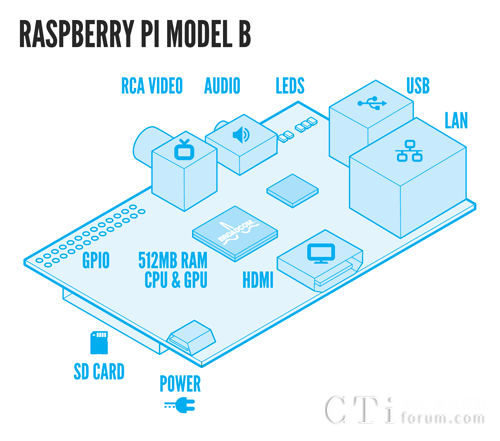
产品图片: